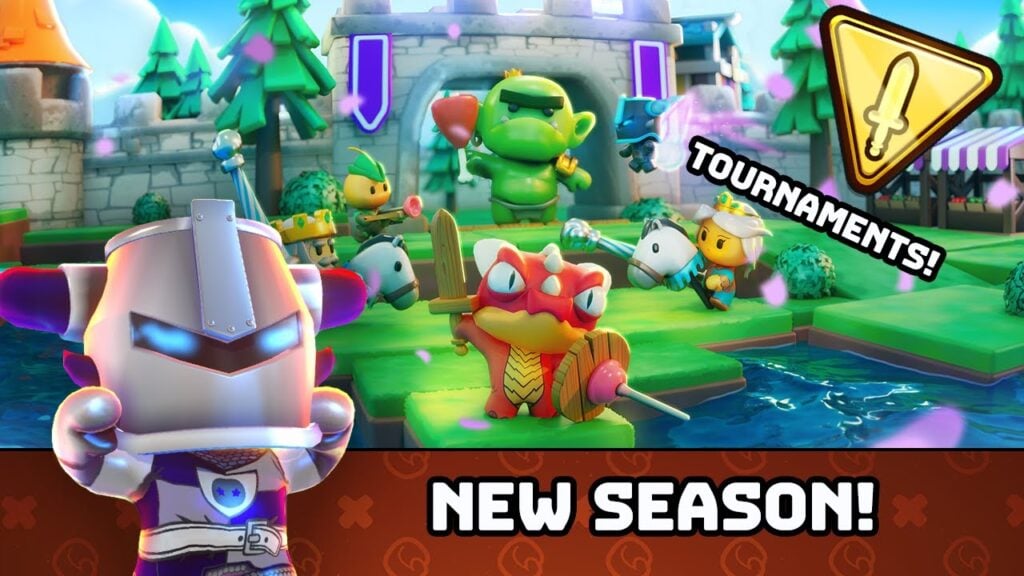Das Steam Deck ist mehr als nur ein leistungsstarkes Handheld-Gaming-Gerät-es ist ein vollwertiger tragbarer PC, der auf einem Linux-basierten Betriebssystem ausgeführt wird. Dies öffnet die Tür zu erweiterten Funktionen wie Secure Shell (SSH), einem sicheren Protokoll für Remote -Zugriff und Dateiübertragungen. Unabhängig davon, ob Sie Spieldateien verwalten, Medien übertragen oder die Systemeinstellungen remote ändern möchten, kann es unglaublich nützlich sein, SSH auf Ihrem Dampfdeck zu aktivieren.
Viele Benutzer sind sich nicht bewusst, wie sie SSH auf ihrem Dampfdeck aktivieren und verwenden können. Dieser Leitfaden führt Sie durch den vollständigen Prozess - ständig von Schritt -, um diese Funktionalität problemlos freizuschalten. Lassen Sie uns eintauchen.
Schritte zum Aktivieren von SSH auf dem Dampfdeck

Befolgen Sie diese klaren und prägnanten Schritte, um SSH auf Ihrem Dampfdeck zu aktivieren:
- Schalten Sie Ihr Dampfdeck ein.
- Drücken Sie die Dampftaste, um das Hauptmenü zu öffnen.
- Navigieren Sie zu Einstellungen> System> Entwicklereinstellungen> Entwicklermodus aktivieren.
- Drücken Sie die Dampftaste erneut und wechseln Sie zum Desktop -Modus.
- Starten Sie im Startmenü die Konsole -Terminalanwendung.
- Wenn Sie dies zum ersten Mal einrichten, legen Sie ein Passwort mit dem folgenden Befehl fest:
passwd
Befolgen Sie dann die Eingabeaufforderungen, um ein sicheres Passwort zu erstellen. - Führen Sie den Befehl aus, um den SSH -Dienst sofort zu starten:
sudo systemctl start sshd - Wenn Sie möchten, dass SSH nach jedem Neustart automatisch startet, geben Sie ein:
sudo systemctl enable sshd - Ihr Dampfdeck ist jetzt über jeden kompatiblen Client für Remote -SSH -Verbindungen bereit.
Denken Sie daran, kritische Systemdateien nicht zu löschen oder zu verschieben, während Sie auf Ihr Geräte zugreifen, da dies möglicherweise gefährdet, um das Betriebssystem zu beschädigen.
So deaktivieren Sie SSH auf dem Dampfdeck
Wenn Sie SSH nicht mehr aktiviert müssen, können Sie es mit den folgenden Befehlen deaktivieren:
- Um zu verhindern, dass SSH am Start beginnt:
sudo systemctl disable sshd - Um den aktuell laufenden SSH -Service zu stoppen:
sudo systemctl stop sshd
So verwenden Sie SSH, um eine Verbindung zum Dampfdeck herzustellen

Sobald SSH aktiv ist, können Sie mithilfe von Drittanbieter-Tools wie Warpinator eine Verbindung zu Ihrem Dampfdeck von einem anderen Gerät herstellen. So wie: wie:
- Installieren Sie den Warpinator sowohl auf Ihrem Dampfdeck als auch auf dem anderen Gerät (PC oder Laptop).
- Starten Sie den Warpinator auf beiden Geräten gleichzeitig.
- Sie können jetzt einfach Dateien zwischen Ihrem Dampfdeck und Ihrem Computer hin und her übertragen.
Für Linux -Benutzer gibt es eine noch einfachere Methode:
- Öffnen Sie Ihren Dateimanager auf dem Linux -PC.
- Geben Sie in der Adressleiste den folgenden Pfad ein:
sftp://deck@steamdeck - Geben Sie das zuvor aufgeforderte Passwort ein, das Sie zuvor festgelegt haben.
- Sie haben jetzt direkten Zugriff auf das Dateisystem Ihres Steam Decks.





 Neueste Artikel
Neueste Artikel